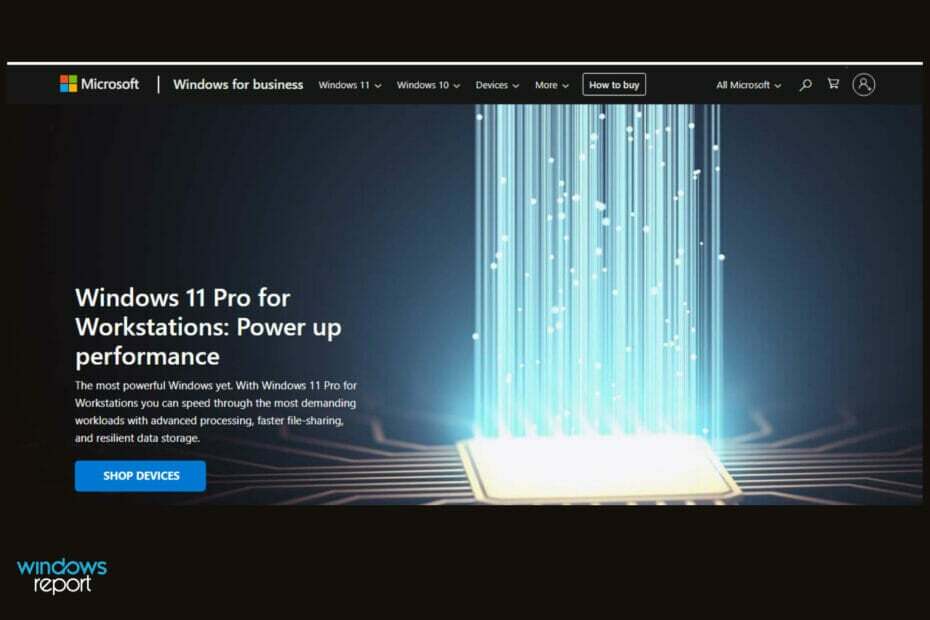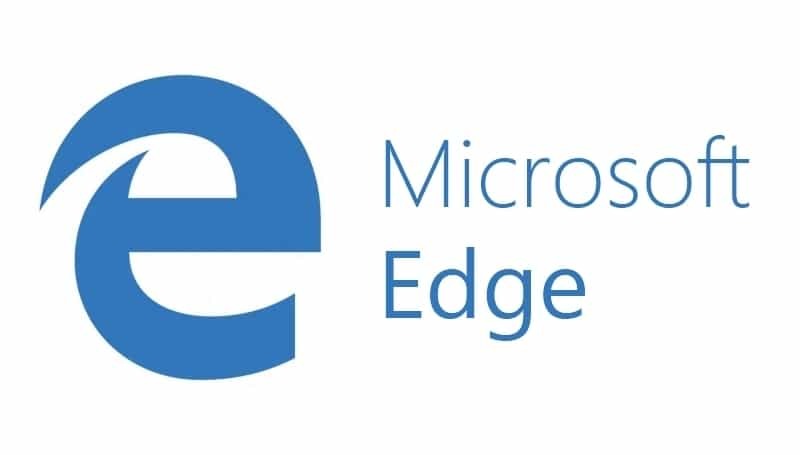
Você merece um navegador melhor! 350 milhões de pessoas usam o Opera diariamente, uma experiência de navegação completa que vem com vários pacotes integrados, consumo de recursos aprimorado e excelente design.Aqui está o que o Opera pode fazer:
- Migração fácil: use o assistente do Opera para transferir dados existentes, como favoritos, senhas, etc.
- Otimize o uso de recursos: sua memória RAM é usada com mais eficiência do que o Chrome
- Privacidade aprimorada: VPN gratuito e ilimitado integrado
- Sem anúncios: o Ad Blocker integrado acelera o carregamento das páginas e protege contra a mineração de dados
- Baixe o Opera
Por padrão, abrir uma nova guia no navegador Edge da Microsoft exibirá uma lista de seus melhores sites além de notícias, previsão do tempo, esportes, finanças e até mesmo alguns anúncios. Enquanto alguns usuários apreciam a riqueza de informações fornecidas pela nova guia do Edge, outros preferem uma nova guia minimalista. Se você é o tipo de pessoa que gosta de páginas limpas, encontrará as informações abaixo sobre como
personalizar Edge nova página de guia para ser perspicaz.Enquanto os outros dois navegadores mais populares, Firefox e cromada, têm uma grande variedade de opções de personalização diferentes, as opções do Edge são bastante limitadas. Por exemplo, para Chrome e Firefox, os usuários têm a opção de personalizar a imagem de fundo de uma nova guia. Contudo, Microsoft borda só permite que o usuário altere o tipo de conteúdo que é exibido em sua nova guia. No entanto, o Edge ainda é relativamente novo e provavelmente verá mudanças em um futuro próximo.
Personalize a página da nova guia do Edge
Vamos começar
Para abrir as opções para a nova guia do Edge, siga as etapas abaixo:
Etapa 1: Acesse o Microsoft Edge no menu Iniciar.
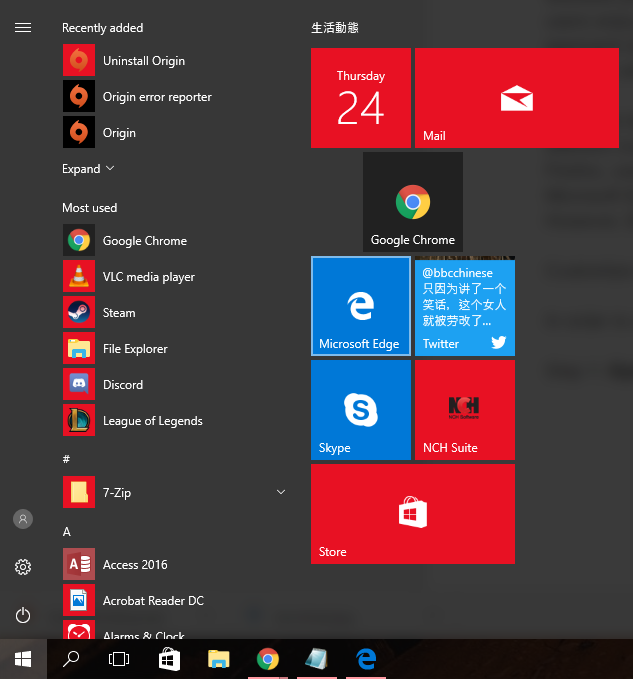
Etapa 2: Abra uma nova guia no Edge clicando no ícone de adição na parte superior da janela do navegador ou pressionando Ctrl + T juntos no teclado.

Etapa 3: a primeira coisa que você vê após criar uma nova guia é a opção de escolher o país e o idioma em que deseja que seu feed de notícias esteja.
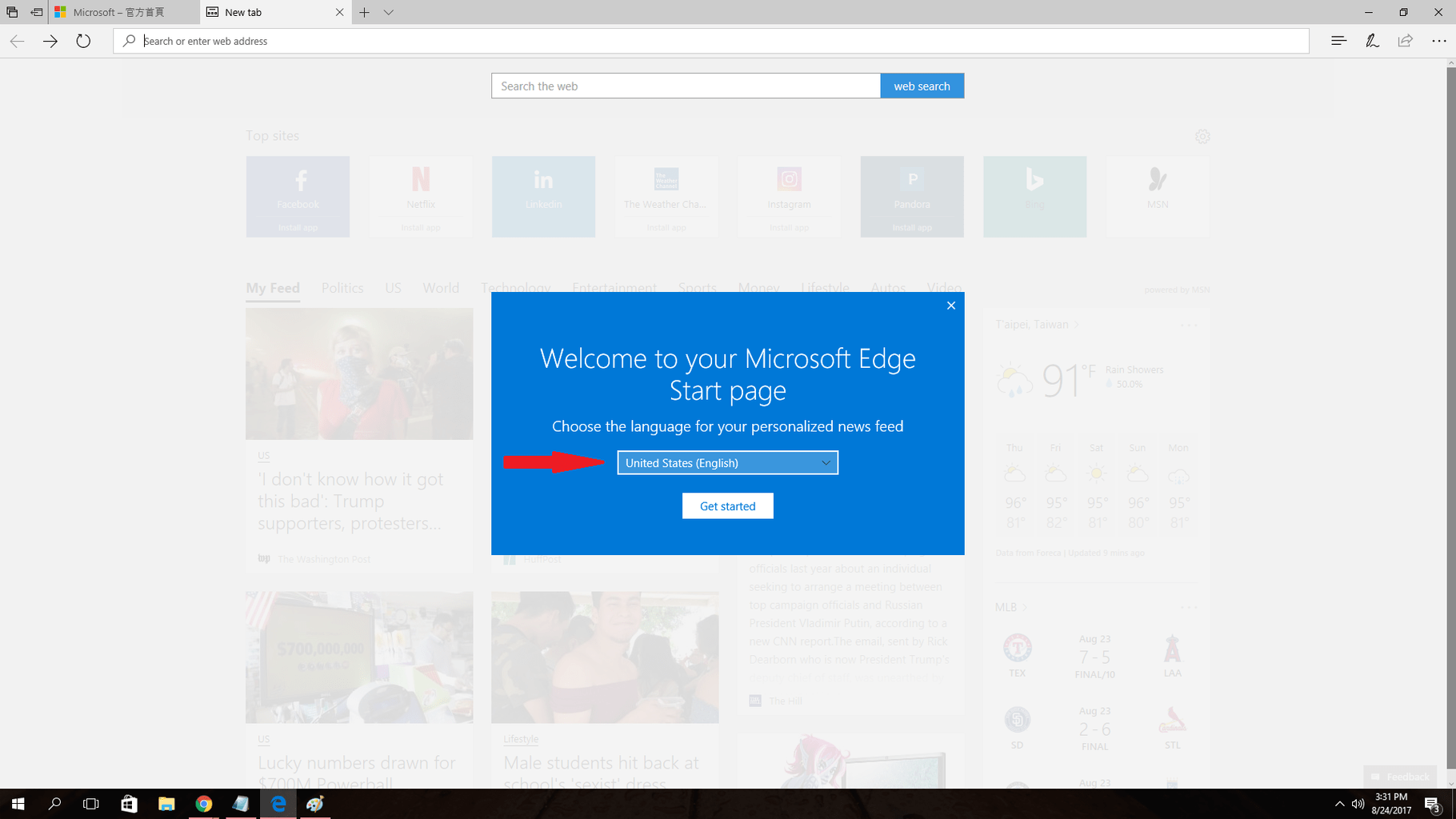 Etapa 4: Depois de selecionar o idioma desejado, você precisará clicar no pequeno ícone de engrenagem à direita, na parte superior do navegador. Este ícone de engrenagem permitirá que você personalize a página de nova guia do Edge.
Etapa 4: Depois de selecionar o idioma desejado, você precisará clicar no pequeno ícone de engrenagem à direita, na parte superior do navegador. Este ícone de engrenagem permitirá que você personalize a página de nova guia do Edge.

Etapa 5: agora você pode personalizar os cartões de informações, idioma e outras configurações de exibição para a nova guia do Microsoft Edge. Abaixo, você encontrará mais informações sobre cada uma dessas opções.

Configurações de exibição da página
Você tem três opções nesta seção: Principais sites e meu feed, Principais sites e Uma página em branco. A opção ‘Principais sites e meu feed’ é a opção padrão, que é bastante confusa com blocos e links. Por outro lado, a escolha da opção "Principais sites" removerá os Cartões de informações e as notícias na página nova guia.
Os sites mais visitados e os principais sites serão a única coisa que você verá na página da nova guia se selecionar esta opção. A opção final "Uma página em branco", como o nome sugere, dá-lhe uma visão completa página em branco. Obviamente, você ainda terá a opção de retornar às configurações padrão.

Cartões de Informação
Resumindo, os grandes blocos localizados no lado direito da página da nova guia são Cartões de Informações. Atualmente, você só tem a opção de ativar ou desativar três desses blocos: Esportes, Dinheiro e Tempo. Desative todas essas opções se desejar uma página mais limpa. No entanto, se você decidir deixá-los ativados, eles podem ser bastante úteis e convenientes.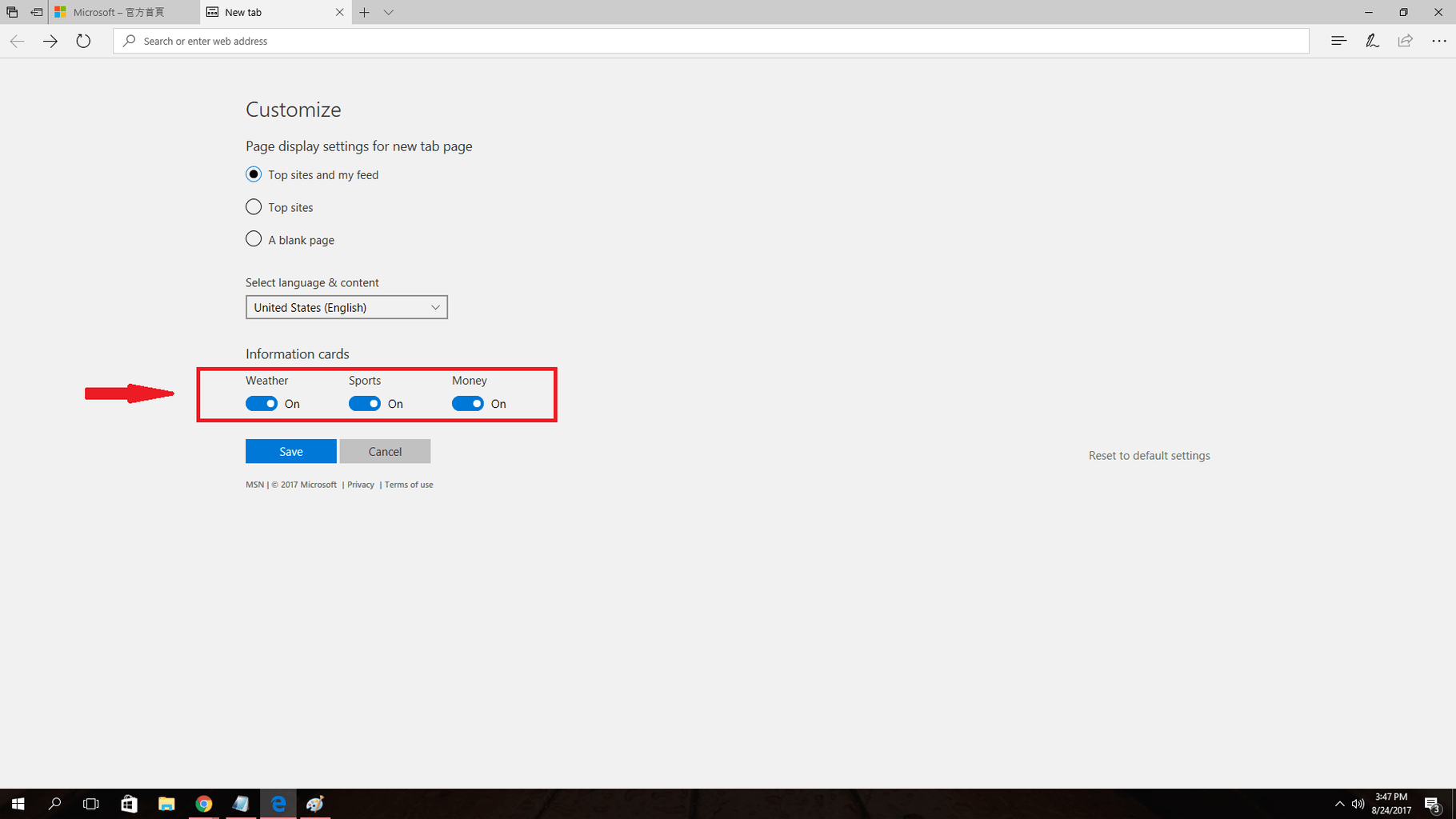
Selecione o idioma e o conteúdo
Esta opção não só permite que você selecione o idioma do seu navegador, mas também muda as notícias que você recebe. Em outras palavras, você pode obter notícias locais de qualquer país do mundo simplesmente mudando o país. Pessoas interessadas em notícias locais de diferentes países acharão esse recurso interessante.
Além disso, depois de selecionar um país, você terá a opção de escolher seus tópicos favoritos. Isso afetará o que você vê em seu feed.

Em suma, embora o Microsoft Edge não seja tão flexível quanto outros titãs de navegadores, como Raposa de fogo e Chrome, certamente conquistou seu lugar como um dos melhores navegadores do mercado. Esperançosamente, as informações sobre como personalizar a página de nova guia do Edge tornarão sua experiência de navegação mais agradável.
O que você acha que deve ser adicionado à página de opções do Microsoft Edge?
HISTÓRIAS RELACIONADAS QUE VOCÊ PRECISA VERIFICAR:
- O Edge pode oferecer suporte a Ask Cortana e a um segundo mecanismo de pesquisa em seu Menu de Contexto
- Veja como o Fall Creators Update permite que você personalize os Favoritos no Edge
- Como desativar a tela de boas-vindas do Microsoft Edge
 Ainda está tendo problemas?Corrija-os com esta ferramenta:
Ainda está tendo problemas?Corrija-os com esta ferramenta:
- Baixe esta ferramenta de reparo de PC classificado como Ótimo no TrustPilot.com (o download começa nesta página).
- Clique Inicia escaneamento para encontrar problemas do Windows que podem estar causando problemas no PC.
- Clique Reparar tudo para corrigir problemas com tecnologias patenteadas (Desconto exclusivo para nossos leitores).
Restoro foi baixado por 0 leitores este mês.